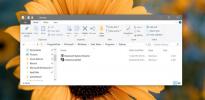Cara Mengaktifkan Perlindungan Ransomware Di Windows 10
Ransomware adalah bentuk buruk dari virus komputer. Seperti namanya, itu akan dikenakan biaya uang untuk membatalkan kerusakan yang terjadi. Ransomware pada dasarnya mengunci file Anda dan meminta Anda mengirim uang jika Anda menginginkannya kembali. Jika Anda adalah korban ransomware, Anda memiliki dua pilihan; bayar, atau bayar seseorang untuk menyingkirkan ransomware. Tidak ada opsi yang tidak membebani Anda dengan uang dan tidak ada yang menjamin bahwa Anda akan mendapatkan kembali file Anda, oleh karena itu merupakan ide yang baik untuk lebih proaktif tentang jenis ancaman khusus ini. Windows Defender memiliki fitur bawaan yang, jika diatur, akan mengaktifkan perlindungan ransomware. Begini cara kerjanya.
Anda harus punya Windows Defender diaktifkan untuk ini berfungsi. Anda tidak bisa hanya memilih untuk menggunakan beberapa fitur Windows Defender dan tidak menggunakan yang lain. Perlindungan Ransomware di Windows Defender tidak menggunakan nama itu. Yang lebih penting adalah fitur yang membuatnya berguna untuk tetap aman dari ransomware. Windows Defender memungkinkan Anda mengunci folder sehingga aplikasi yang tidak sah tidak dapat mengubahnya. Anda akan memerlukan hak administratif untuk mengaktifkan perlindungan ransomware di Windows 10.
Perlindungan Ransomware Di Windows 10
Buka aplikasi Pengaturan dan pergi ke grup Pengaturan & Keamanan pembaruan. Buka tab Windows Defender, dan klik tombol ‘Open Windows Defender Security Center’. Atau, Anda dapat mengetik Windows Defender di pencarian Windows.
Klik Perlindungan Virus & Ancaman di layar beranda. Gulir ke bawah dan klik Pengaturan perlindungan virus & ancaman.

Pada pengaturan Virus dan perlindungan ancaman, aktifkan Akses Folder Terkendali. Setelah diaktifkan, Anda perlu menambahkan folder yang dilindungi dengan mengklik folders Folder yang dilindungi ’.

Anda dapat menambahkan folder apa pun yang Anda suka. Semua folder bersarang di dalam folder akan dilindungi.
Bagaimana itu bekerja
Ketika akses folder terkontrol diaktifkan, Windows Defender mencegah aplikasi menyimpan file ke lokasi yang seharusnya tidak dapat mereka akses. Contoh sederhana ini adalah Windows Defender mencegah saya menyimpan file melalui IrfanView ke desktop saya. Ini karena IrfanView seharusnya hanya memiliki akses ke folder Pictures.
Ini mungkin membuat Anda bertanya-tanya apakah sistem Anda akan dapat digunakan jika aplikasi tepercaya Anda tidak memiliki pemerintahan gratis. Untungnya, akses folder yang dikontrol memiliki fitur daftar putih yang memungkinkan Anda menambahkan aplikasi yang aman ke dalamnya. Aplikasi aman ini akan dapat mengakses folder mana pun yang mereka inginkan / butuhkan.
Untuk memasukkan daftar putih aplikasi, klik opsi ‘Izinkan aplikasi melalui akses folder terkontrol’ di bawah tautan folders Folder yang dilindungi ’. Klik Tambah Aplikasi dan pilih EXE dari aplikasi yang ingin Anda beri akses penuh.

Sebaiknya luangkan waktu untuk menambahkan aplikasi tepercaya Anda dan biarkan Akses Terkendali dihidupkan.
Pencarian
Tulisan Terbaru
5 langkah pemecahan masalah dasar untuk memperbaiki masalah Windows 10
PC dapat mengalami berbagai macam masalah dan mereka mungkin memili...
Apa Itu Botnet Dan Cara Tetap Aman Dari Satu
Tetap aman saat online adalah misi berkelanjutan yang mengharuskan ...
Bagaimana cara menambahkan item ke folder Startup pada Windows 10
Jika Anda menghendaki jalankan aplikasi atau buka file ketika siste...